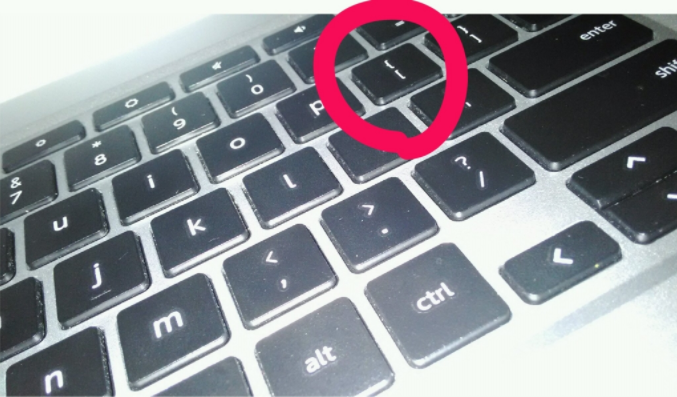Chromebookが日本で正式発売される少し前に、並行輸入品を購入した。
現在はだいぶ慣れたが、キーボードがUS使用なので、購入当初は少し戸惑った。
中でも_(アンダーバー)の入力には一番手こずった。
最終的にユーザー辞書に登録することによって解決した。
後続のために、その手順をシェアしたいと思う。
@(アットマーク)の入力方法」

当初アットマークを入力する時は「あっと」と入力して変換していた。
のちに「p」の右側が「@」だと判明した。
_(アンダーバー)の入力方法
「アンダーバー」も入力して変換しようと試みたが、変換候補に出てこなくて無理だった。
キーボードを押しまくっても分からず、検索したところ参考になるサイトを見つけた。
英語キーボードでアンダースコア”_”を出すのに苦労した話
ここで、英語を選択すると英語配列になりますので、英語キーボードの配列通り入力できるようになり、はれて0の隣をシフト押しながら入力すれば、アンスコが入力できるようになります。
後はいちいち言語バーをクリックして切り替えるのが面倒くさいので、先ほどの設定画面の「キーの設定」ボタンを押して、日本語配列と英語配列の切替を「Alt+Shift」でできるようにして終
わりです。
ただ、上記の方法だと、以下のように3回の操作が必要となる。
①日本語配列から英語配列へ切り替える。
②アンダーバーを入力
③英語配列から日本語配列に戻す
「もっといい方法ないか」と考えていたら閃いた。
「変換候補に出てこないなら、出てくるように辞書登録すればいいんじゃないか」と。
以下その手順。
1.画面右下をクリック

2.アカウント名下の「日本語のキーボード」をクリック

3.「言語と入力方法をカスタマイズ」をクリック

4.入力方法
Google 日本語入力(日本語キーボード用)の下の「設定」をクリック

5.「ユーザー辞書の管理」をクリック

6.ユーザー辞書

『新規辞書』に例えば「記号」と入力
『よみ』に「あんだーばー」と入力。カタカナでもOKですが、漢字だと登録できません。
ちなみに入力する文字は、自分が分かりやすいものにしてください。
『単語』に「_」と入力
『品詞』は「記号」を選択
『コメント』何かあれば記入。無記入でも構いません。
単語欄に_を入力する必要がありますが、「アンダーバー」で検索して出てきたページからコピーしてください。
なんならこの記事からコピーして頂いても構いません。
6.最後に完了をクリックして終了です。
試しに「あんだーばー」と入力してみてください。

ちゃんと変換候補に出てきましたね。
コメント
このように辞書登録を利用すると
①『あんだーばー』と入力する
②変換
2回の操作でおわる。いや、ほとんど1回の操作といってもいい。
めったに使わないだけに、「キーボードの場所どこだったっけ」と探す心配もない。
以上、参考になったでしょうか。